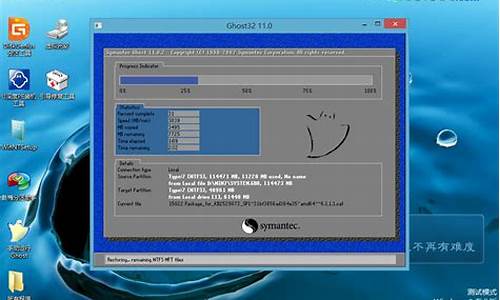电脑系统自动修复无法修复蓝屏-电脑蓝屏显示自动修复无法自动修复
1.win10蓝屏自动修复恢复都无法解决无法解决问题
2.电脑蓝屏显示自动修复怎么解决
3.win10系统蓝屏, 自动修复也不行。 出现 CRITICAL_SERVICE_FAILED 怎
win10蓝屏自动修复恢复都无法解决无法解决问题

方法一:重置电脑。较简单
在无法修复页面选择高级选项,进去选择疑难解答,选择继续,进去选择重置此电脑,选择保留个人文件。等待重置,等待开机。开机后系统就是重置过的,相当于手机的恢复出厂设置。软件都可以删掉了,因为绝大部分都不能使用了。重新安装需要的软件 除了 adsafe 。问题即可解决。此方法关键词:重置 不安装adsafe。
方法二:u盘重装系统
如果重置电脑都无法解决的话,建议使用小白一键重装系统工具进行u盘重装系统,具体的教程可以在小白系统官网中可以找得到。
电脑蓝屏显示自动修复怎么解决
具体如下:
1、启动计算机,启动到Windows10 开机LOGO时就按住电源键强制关机;
2、重复步骤3次左右启动后出现“自动修复”界面,我们点击 高级选项 进入;
3、接下来会到选择一个选项界面,我们再点击“疑难解答”;
4、接下来,我们选择“启动设置”;
5、接下来在启动设置中,我们可以看到多选项,这时是不能选择的,Windows需要我们先重启来激活这些选项,我们点击重启即可。
6、重启后,我们就可以看到众多的特殊启动模式选项了,其中也包括“启用低分辨率视频”,我们按下 3 就可以进入了,这个模式会以最小的分辨率启动;
7、接下来,你再设置一个合适的分辨率。重启进正常模式即可。
win10系统蓝屏, 自动修复也不行。 出现 CRITICAL_SERVICE_FAILED 怎
一、禁用Win10系统驱动程序强制签名(但是使用此方法必须每次都要进入选项禁用驱动签名才能启动)
1、电脑重启进入选项,选择“疑难解答”。
2、选择“疑难解答”后,选择“高级选项”。
3、选择“高级选项”后、选择“启动设置”。
4、选择“启动设置”后,点击“重启”。
5、按提示输入“7”禁用驱动程序强制签名即可。
二、命令提示符
1、在开始按钮点击右键,选择“命令提示符”右键点击“更多”再点击“以管理员身份运行”。
2、输入以下命令并回车:bcdedit.exe
/set nointegritychecks on。
3、若想恢复默认验证,执行如下命令即可:bcdedit.exe /set
nointegritychecks off。
声明:本站所有文章资源内容,如无特殊说明或标注,均为采集网络资源。如若本站内容侵犯了原著者的合法权益,可联系本站删除。